Ntopng est un logiciel de surveillance du trafic basé sur le Web qui rapporte les statistiques de trafic des réseaux connectés. Il n'interfère pas activement dans le trafic réseau mais capture passivement le trafic réseau. Il peut surveiller des petits aux grands réseaux. Il vous donne des informations détaillées sur l'utilisation de la bande passante, les protocoles, les applications, ainsi que des informations approfondies sur le trafic réseau. Il peut être installé et utilisé sur Linux, Windows, MacOS et FreeBSD.
Dans cet article, nous allons installer Ntopng sur Ubuntu 20.04 LTS.
Installer Ntopng sur Ubuntu
Ntopng n'est pas inclus dans les référentiels du système d'exploitation Ubuntu. Nous devrons ajouter le référentiel officiel ntop au référentiel de notre système disponible sur le site Web ntop.org.
2. Tout d'abord, installez certains prérequis à l'aide de la commande ci-dessous :
$ sudo apt install software-properties-common wget
Entrez le mot de passe sudo et s'il vous demande confirmation, appuyez sur y puis Entrez confirmer. Après cela, les prérequis seront installés sur votre machine.
2. Ajoutez ensuite le référentiel Universe à l'aide de la commande ci-dessous :
$ sudo add-apt-repository universe
3. Visitez la page de téléchargement de ntop.org pour télécharger le référentiel Ntopng pour Ubuntu ou utilisez la commande ci-dessous pour télécharger le référentiel ntop pour Ubuntu 20.04 via la ligne de commande :
$ wget https://packages.ntop.org/apt/20.04/all/apt-ntop.deb
4. Installez maintenant le référentiel ntop à l'aide de la commande ci-dessous :
$ sudo dpkg –i apt-ntop.deb
5. Une fois l'installation terminée, mettez à jour l'index du référentiel local :
$ sudo apt update
Le référentiel ntop a maintenant été ajouté au référentiel local de votre système.
6. Exécutez la commande ci-dessous pour installer les packages ntop :
$ sudo apt install pfring-dkms nprobe ntopng cento n2disk
S'il vous demande confirmation, appuyez sur o puis Entrez confirmer. Après cela, les packages ntop seront installés sur votre système.
Configuration de Ntopng
Le fichier de configuration par défaut de Ntopng est ntopng.conf que vous pouvez trouver sur /etc/ntopng . Vous pouvez modifier ce fichier en exécutant la commande ci-dessous :
$ sudo nano /etc/ntopng/ntopng.conf
Modifiez les configurations comme suit :
-G=/var/run/ntopng.pid -i=<interface_name -w=3000
Enregistrez le ntopng.conf fichier et fermez-le.
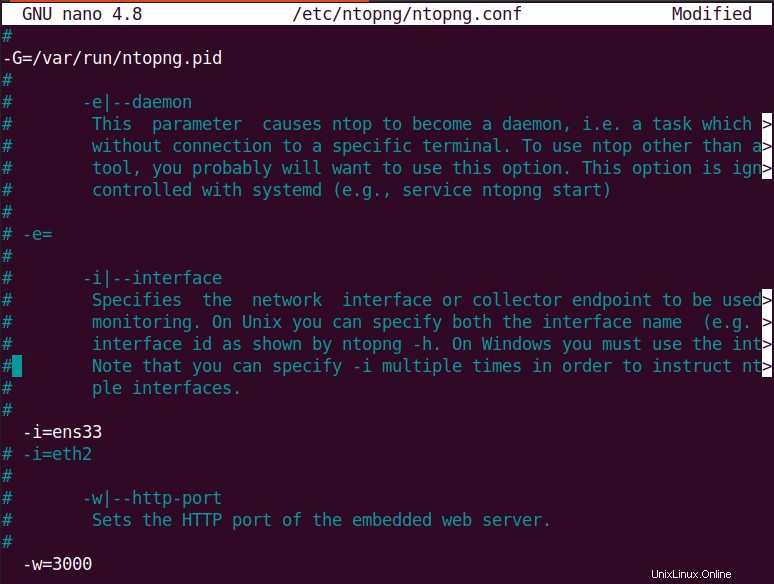
Le service Ntopng démarre automatiquement après l'installation. Cependant, après avoir apporté des modifications au fichier de configuration, vous devrez redémarrer son service à l'aide de la commande ci-dessous :
$ sudo systemctl restart ntopng
Si vous souhaitez démarrer automatiquement le service ntopng au démarrage, utilisez la commande ci-dessous :
$ sudo systemctl enable ntopng
Pour vérifier si le ntopng a été démarré et en cours d'exécution, utilisez la commande ci-dessous :
$ sudo systemctl status ntopng

Lancer l'interface Web
Pour accéder à l'interface Web ntopng, accédez à http://ip-address :3000 dans la barre d'adresse de votre navigateur. Cela ouvrira la page de bienvenue ci-dessous sur le navigateur. Connectez-vous à ntopng en utilisant l'administrateur par défaut (nom d'utilisateur et mot de passe).
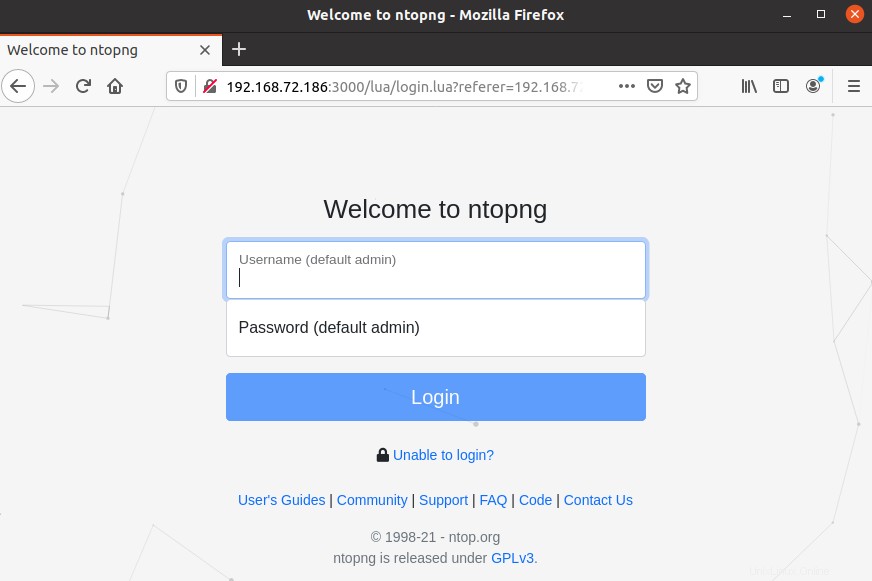
Après la connexion, il vous sera demandé de changer votre mot de passe pour l'administrateur. Définissez un mot de passe et cliquez sur Modifier le mot de passe .
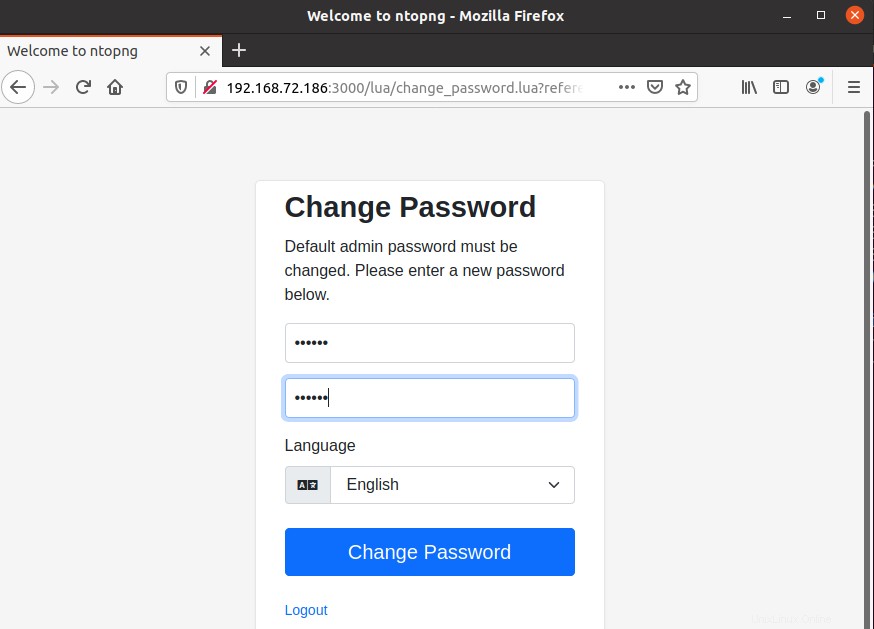
Vous verrez maintenant le tableau de bord ntopng similaire suivant.
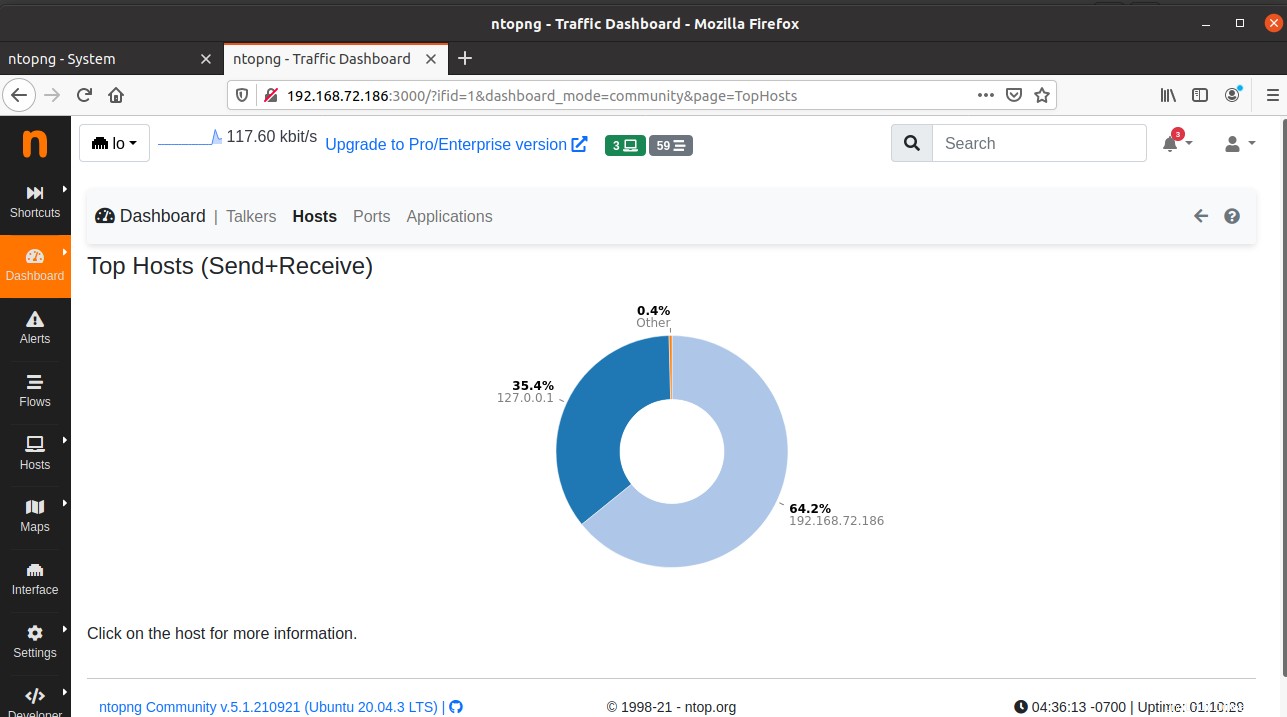
Désinstaller ntopng
Si vous n'avez plus besoin de ntopng et de ses packages, vous pouvez les désinstaller comme suit :
$ sudo apt remove pfring-dkms nprobe ntopng cento n2disk
Ntopng est une application essentielle pour la surveillance et le dépannage des problèmes de réseau. Dans cet article, nous avons expliqué comment installer ntopng sur Ubuntu OS et accéder à son interface Web. Nous avons également expliqué comment supprimer ntopng au cas où vous n'en auriez plus besoin.